arm学习笔记ARM用到的软件及安装Word格式.docx
《arm学习笔记ARM用到的软件及安装Word格式.docx》由会员分享,可在线阅读,更多相关《arm学习笔记ARM用到的软件及安装Word格式.docx(12页珍藏版)》请在冰豆网上搜索。
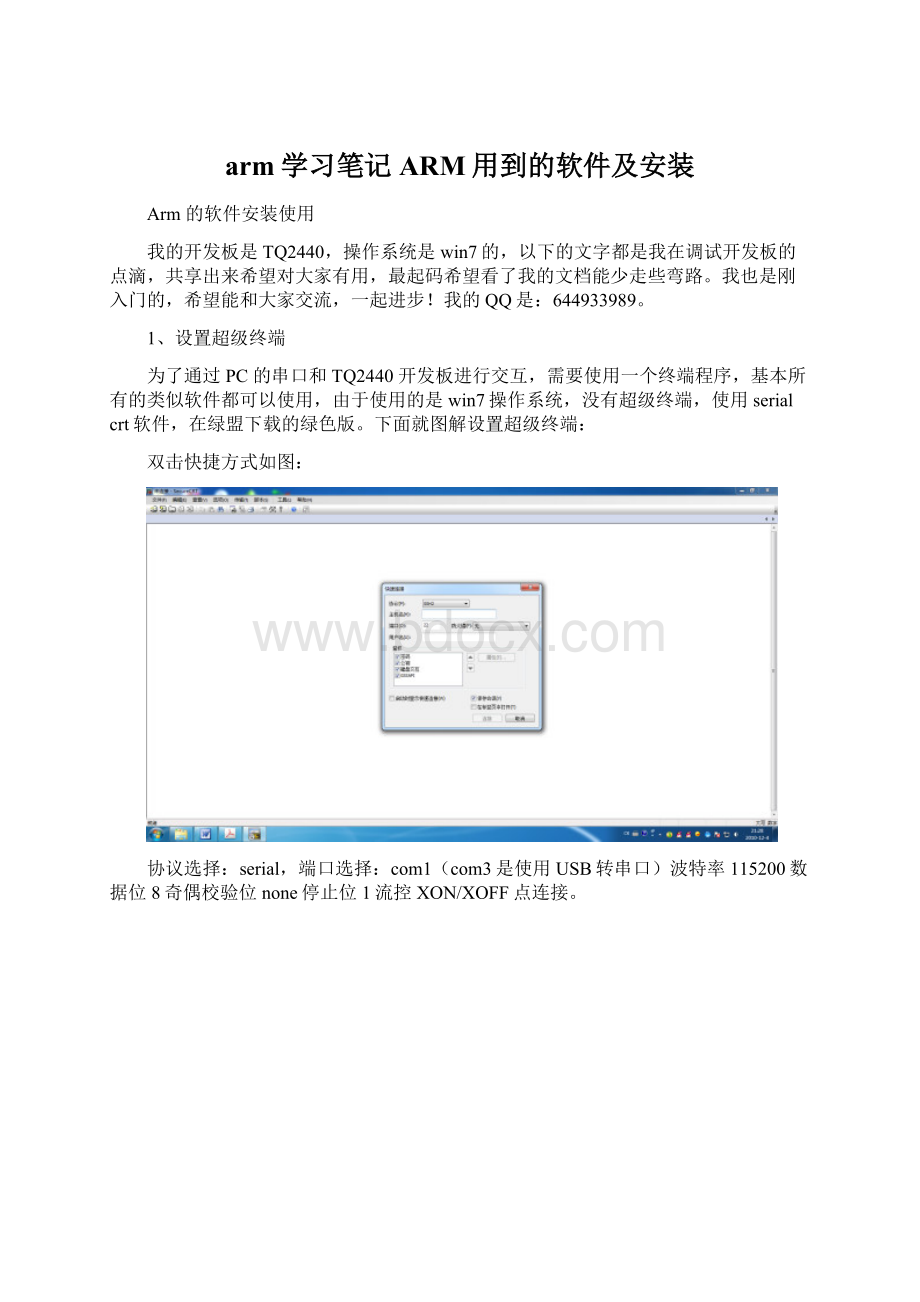
644933989。
1、设置超级终端
为了通过PC的串口和TQ2440开发板进行交互,需要使用一个终端程序,基本所有的类似软件都可以使用,由于使用的是win7操作系统,没有超级终端,使用serialcrt软件,在绿盟下载的绿色版。
下面就图解设置超级终端:
双击快捷方式如图:
协议选择:
serial,端口选择:
com1(com3是使用USB转串口)波特率115200数据位8奇偶校验位none停止位1流控XON/XOFF点连接。
选项菜单->
会话选项
选串行将串行中断长度由100改成1300(100特别快,进入不了UBOOT提示!
)
2、设置DNW软件
在光盘的“Windows平台工具\DNW”目录下面可以找到DNW软件,双击即可打开它:
Step1、点击“Configuration”菜单的“Options”选项,出现“UART/USBOptions”配
置单:
设置Downloadaddress:
0x3020000(下载时候先下载到内存,在由内存拷贝到nandflash中)。
内存地址从(0x30000000-0x34000000)
3、安装GIVEIO驱动
当要使用Jtag软件SJF2440.exe烧写u-boot时,需要安装驱动把并口虚拟成IO口使用。
下面是图解安装GIVEIO驱动的步骤:
1、找到光盘里面提供的giveio的驱动,路径是“Windows平台工具\GIVEIO”,复制giveio.sys到您的系统盘符的“WINDOWS\system32\drivers”目录下面:
2、右键计算机->
属性->
设备管理
3、DVD/CD-ROM驱动器->
右键扫描检测硬件改动,IDEATA/ATAPI控制器->
右键扫描检测硬件改动
操作->
添加过时硬件
下一步
安装我手动从列表选择的硬件->
在硬件列表中找到“端口(COM和LPT)”选项,然后点击“下一步”继续:
选从磁盘安装->
浏览
然后定位到刚才的GIVEIO目录下面,找到“GIVEIO.inf”文件,点击“确定”继续:
点型号giveio->
出现如下界面,点下一步
安装完成后出现如下界面:
点完成。
4、H-JTAG的设置
下面就图解设置步骤:
1、双击打开H-JTAG图标,如图所示:
点Close
2、点settings->
lptjtagsetting
2、出现界面配置如下:
点OK